Memos und To-Dos für die Verwaltung
Auf dem Dashboard findest du in dem Widget „Übersicht“ die „Memos / To-Dos“, um dir alle anzeigen zu lassen, klicke auf Alle anzeigen:
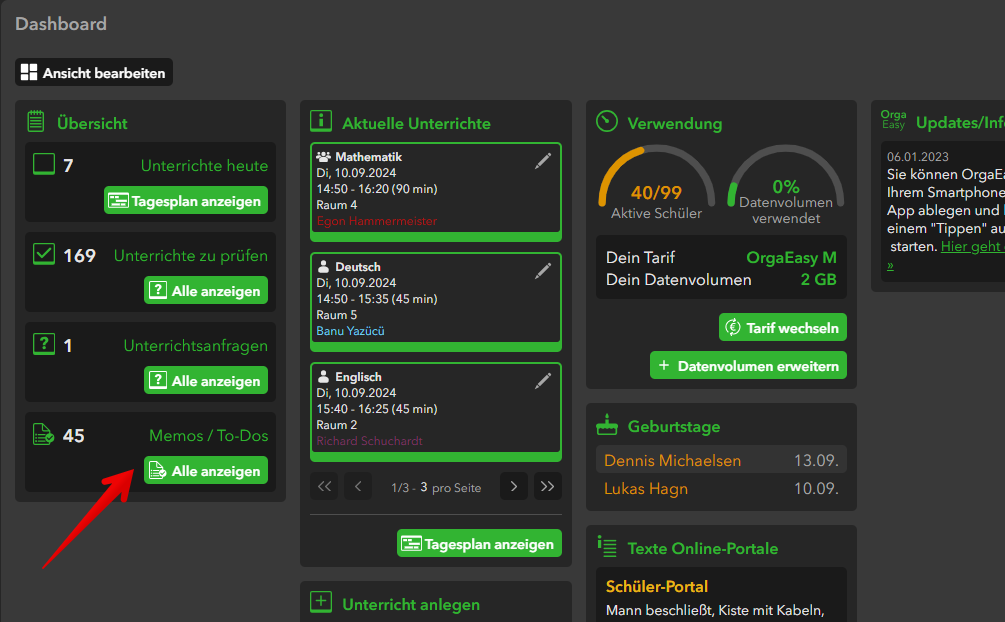
Die Zahl zeigt dir, wie viele Einträge du aktuell hast:
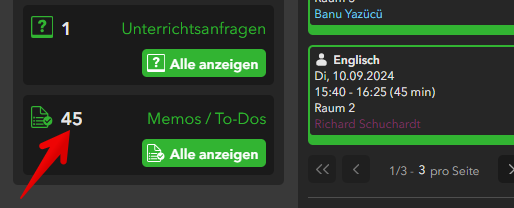
Über „Alle anzeigen“ öffnet sich diese Funktion. Mit einem Klick auf „+ Memos/To-Do erstellen“ kannst du für dich und/oder Kollegen Memos oder Aufgaben erstellen, die sofort angezeigt werden oder zu einem späteren Datum.

In diesem Beispiel wurde [1] ein To-Do erstellt, welches [2] an Kollegen übertragen wurde, und zwar an [3] TestVorname und Max. Unter [4] wurde die zu erledigende Aufgabe beschrieben und die beiden Kollegen werden diese Aufgabe [5] am 10.09.2024 bei ihren Memos/To-Dos angezeigt bekommen.
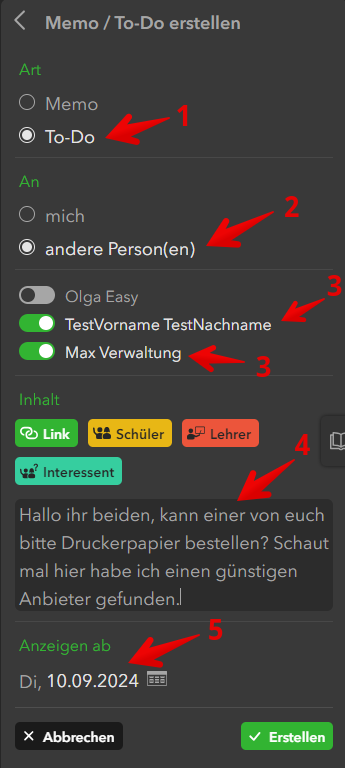
Um einen Link in deinen Text einzufügen, [1] markiere zunächst den Text und [2] klicke dann auf den Button „Link“
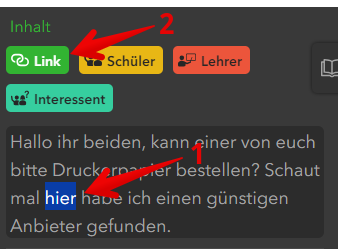
Im darauf erscheinenden Dialog gibst du den gewünschten Link ein und klickst auf „Einfügen“
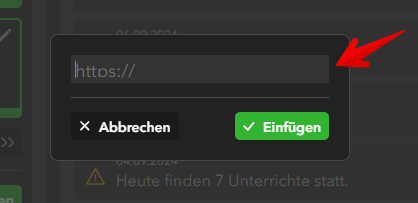
Anhand der Unterstreichung siehst du nun, dass das Wort verlinkt ist.
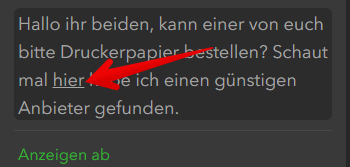
Nach dem Erstellen (bzw. ab dem gewählten Anzeige-Datum) siehst du und deine Kollegen diese Aufgabe in der Memos/To-Dos Übersicht.
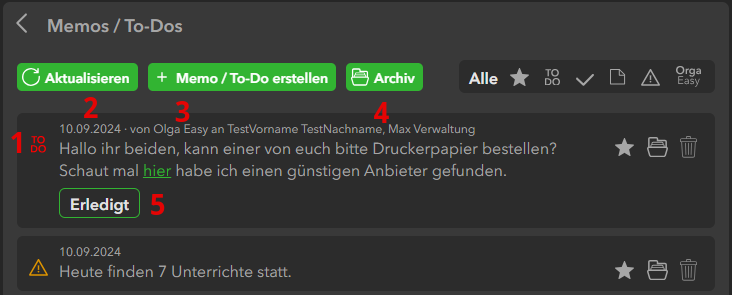
- 1 Icon, um welche Art von Eintrag es sich handelt
- 2 Datum des Eintrags
- 3 Absender
- 4 Empfänger
- 5 To-Dos haben immer einen „Erledigt“ Button. Wenn eine der mit der Aufgabe betrauten Personen diese erfüllt und auf den Button geklickt hat, bekommen alle eine Meldung, dass die Aufgabe erfüllt ist und von wem.
Diese Meldung sieht so aus:
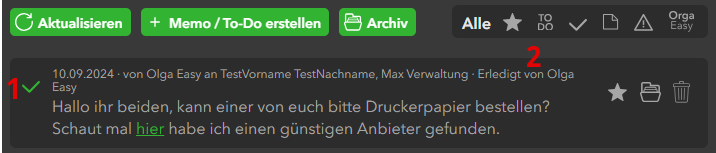
- 1 „To-Do erledigt“ Icon
- 2 Info, wer die Aufgabe erledigt hat
Ein kurzer Überblick über das Anlegen eines Memos für sich selbst und/oder Kollegen:
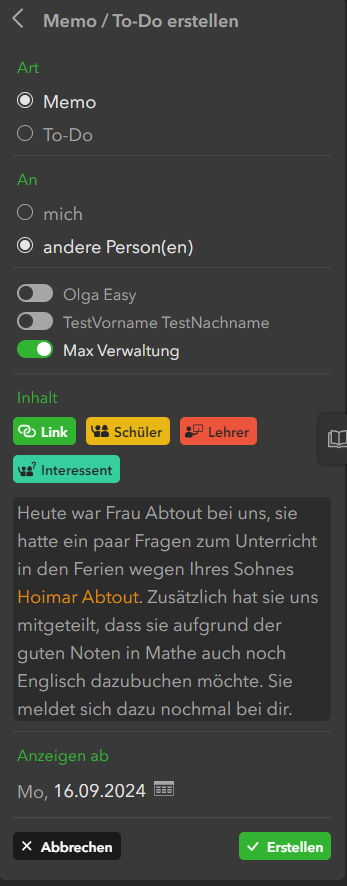
In diesem Beispiel wurde ein Memo an den Kollegen Max gesendet. Im Text des Memos wurde der Name des Schülers markiert und mittels des Buttons „Schüler“ direkt mit der Detailseite des Schülers verknüpft. Mit einem Klick auf den orangenen Namen des Schülers würde Max also direkt dort landen.
TIPP: die Funktion, Memos später, zu einem bestimmten Datum, anzeigen zu lassen, ermöglicht es dir, Wiedervorlagen oder Erinnerungen anzulegen.
Memos oder To-Dos, die zwar erledigt sind, du aber nicht direkt schon löschen möchtest, kannst du ins Archiv verschieben:
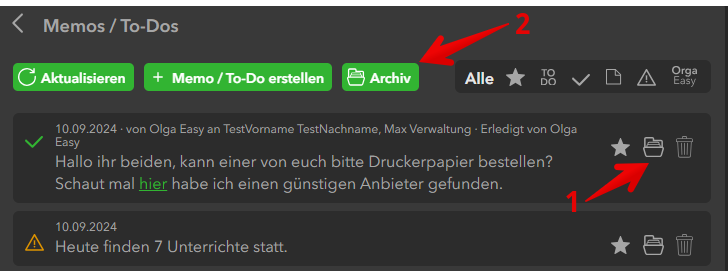
- 1 Klick auf dieses Icon verschiebt den Eintrag ins Archiv
- 2 über diesen Button gelangen Sie ins Archiv
Im Archiv hast du folgende Möglichkeiten:

- 1 den Eintrag wieder zurück in den „Posteingang“ verschieben
- 2 endgültig löschen